windows预览文件 QuickLook在Windows下的安装与使用教程
windows预览文件,随着Windows操作系统的不断更新,用户对于文件预览功能的需求也越来越高。而Windows预览文件QuickLook作为一款轻便、高效的预览工具,越来越受到用户的欢迎。本文将详细介绍QuickLook在Windows下的安装与使用教程,让您能够更方便地快速预览各种类型的文件,提高工作效率。
QuickLook在Windows下的安装与使用教程
只要选中文件,按下键盘的空格键,即可立即预览文件的内容。
不必等待任何软件启动加载,
使用起来非常不错,蛮实用的。
为在 Windows 上实现这「一指禅」的操作,
使用收费较高的 Seer ,反倒可能并不大理想。
那么,这款 QuickLook 的软件,
或许就是另一个非常不错的选择。
QuickLook 是一款文件快速预览辅助工具,
可让用户在使用 Windows 系统时也有类似 Mac 电脑的空格预览的功能。
项目在 Github 上免费开源,
作者 QL-Win「Github ID」。
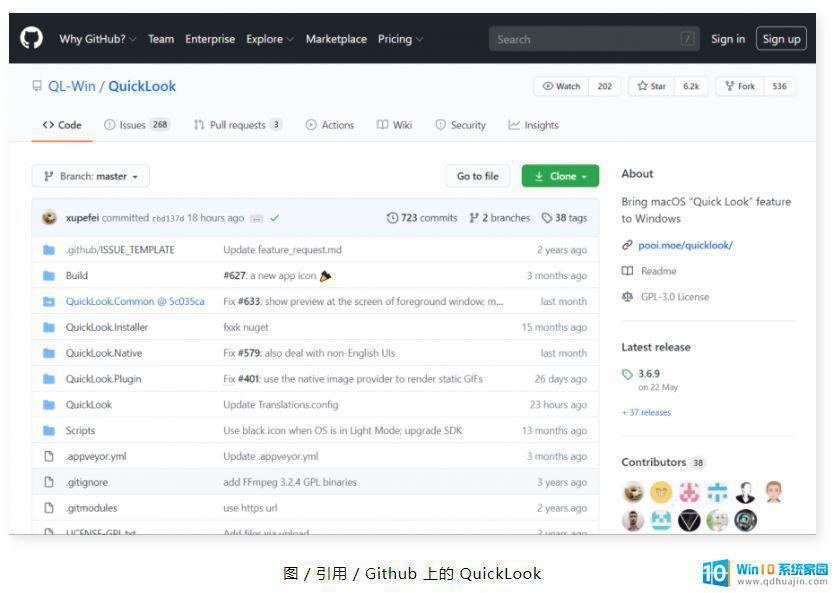
QuickLook 有三个版本:
安装版、便携版、UWP 版。
作者对这三个版本有过描述,
详细信息可以点击下图查看。
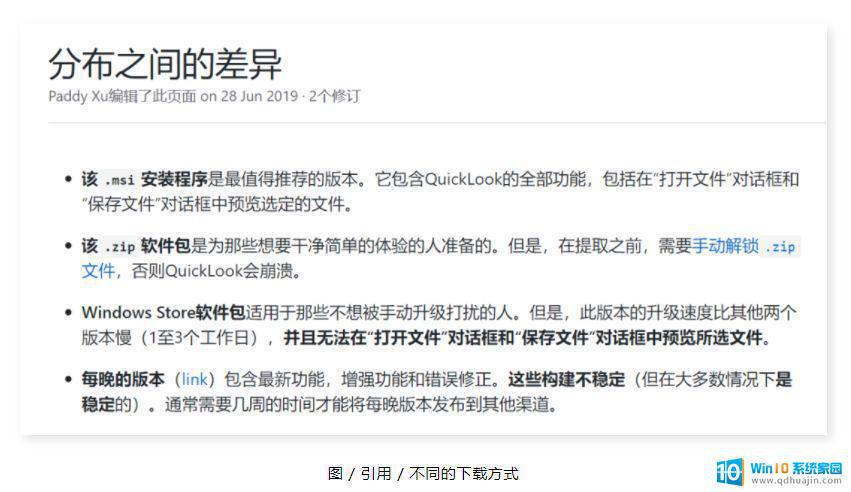
以 Win10 应用商店版本为例,
直接搜索,即可下载安装应用。
QuickLook 在商店内有 4.6 的评分,
用户反映整体比较好用,改进意见较多。
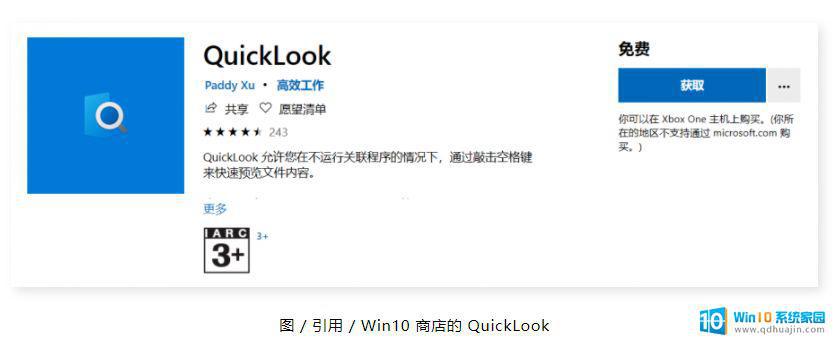
QuickLook 应用的安装包有 52MB ,
并不算小,应该是为了适配各种格式导致。
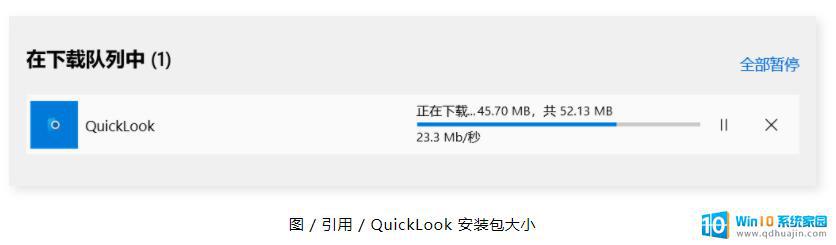
在内存占用方面,大概 24.4MB ,
占用非常轻,开机自启动问题不大。

作为一款免费的轻量级快速预览工具,
QuickLook 安装完毕打开后,仅在任务栏显示图标,没有其他任何界面。
QuickLook 没有任何设置选项,
点击图标仅可以选择获取更新或新插件。
接下来,就可以选中你的文件,
按下空格键,开始预览文件了。
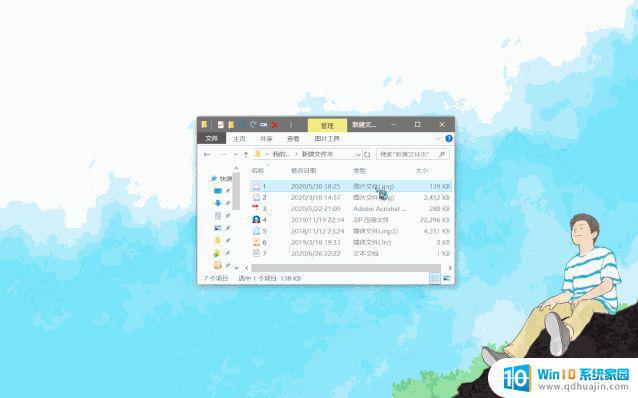 图 / 引用 / 预览文件
图 / 引用 / 预览文件它能够在不运行关联程序的情况下,
通过敲击空格键快速预览文件内容。
按一下空格键可以打开预览,
再按下空格键或者 ESC 即可关闭预览。
用 QuickLook 预览图片时,
可以使用鼠标滚轮缩放大小。
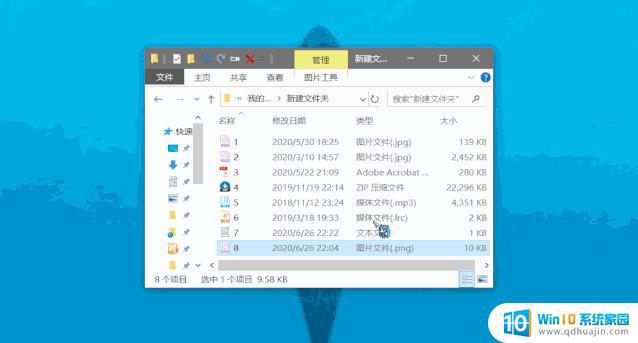 图 / 引用 / 使用鼠标滚轮缩放大小
图 / 引用 / 使用鼠标滚轮缩放大小在预览音频,或者预览视频时,
也可以用滚轮来调节音量大小。
在预览状态下,
按回车可运行程序。

另外,Office 的文件格式默认是无法预览的,
需要去 Github 官方项目上,下载对应插件。
QuickLook 一共发布了 7 个插件,
不同插件对应着不同的预览类型。
若想预览 Office 文件,
选择第二 / 第三个即可。
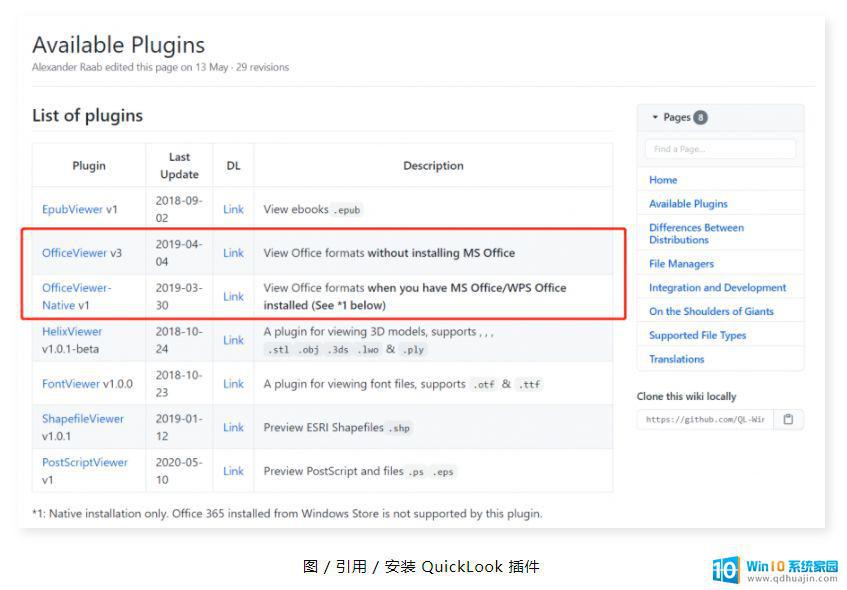
有标注不同的情况,安装前注意阅读。
若是英文阅读起来不方便,可以借助浏览器自带的翻译功能来帮忙。
点击「Link」即可跳转到插件下载网址,
下载带有 qlplugin 后缀的文件即可。
下载插件后,通过按下空格键,
然后点击「Click here」完成安装。
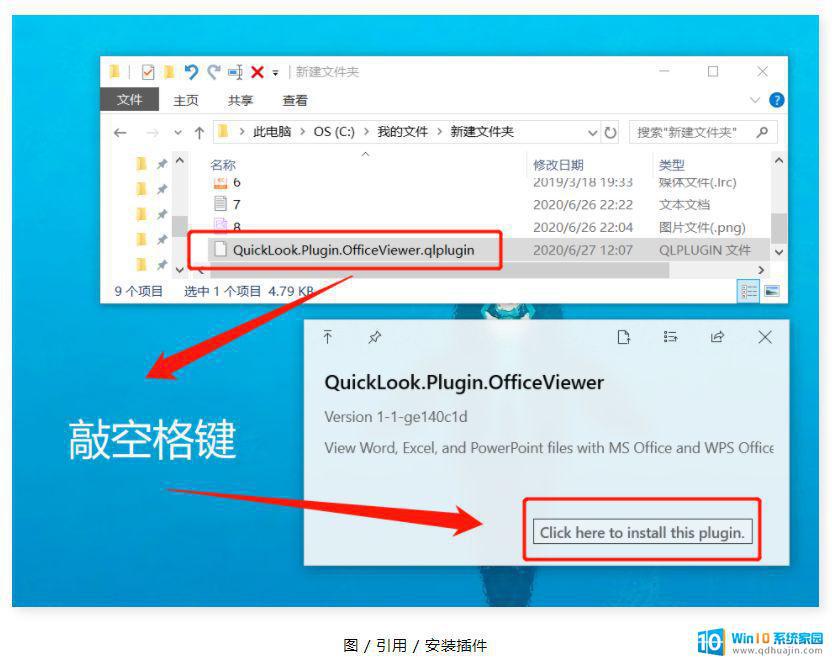
安装插件后,需要重启一下 QuickLook 。
然后就可以看到效果了,使用非常简单。
如果你想预览 Office 文件,不知道下载哪个。
可直接下载第二个「OfficeViewer v3」插件。
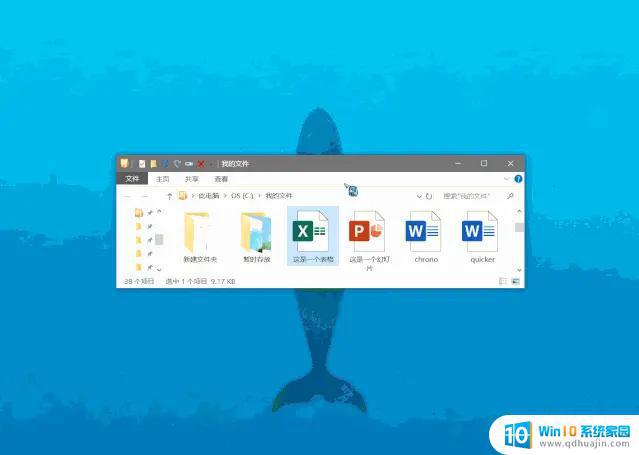 图 / 引用 / 可以预览 Office 文件了
图 / 引用 / 可以预览 Office 文件了QuickLook 可以预览很多类型的文件,
图片、音视频、文档、代码、压缩包等内容几乎都可以。通过空格键快速预览。
QuickLook 作为一款桌面快速预览工具,
它开源、免费,几乎没有操作,简单方便。
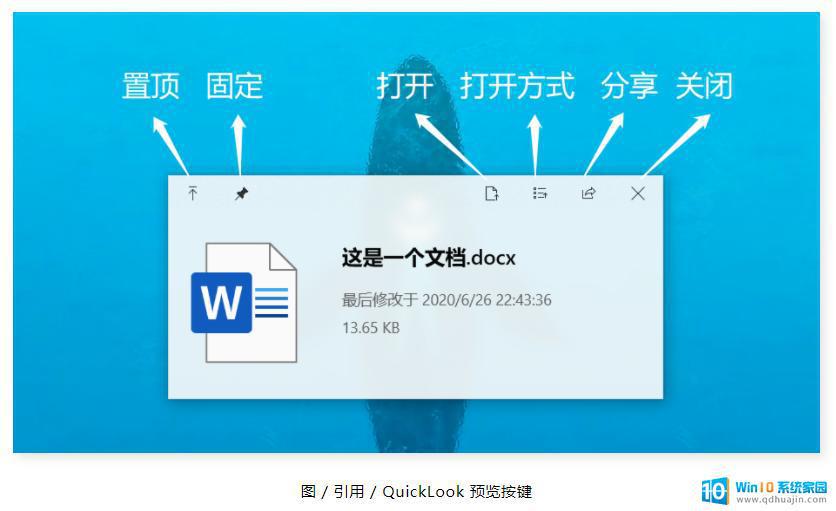
你可以「固定 / 置顶」预览结果,
或者打开 / 分享 / 关闭预览结果。
如果你是设计师,可以把多张图片同时固定住,
用来相互对比寻找灵感,也是一个不错的选择。
在预览图片时,右上角有小小的按钮。
第一个是图片宽高,第二个更改背景。
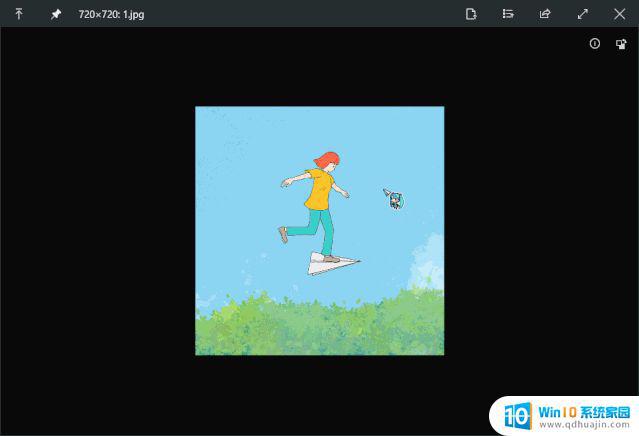 图 / 引用 / 切换背景颜色
图 / 引用 / 切换背景颜色另外,在打开了 QuickLook 预览时,
可直接使用鼠标点击文件进行切换。
比如我先选中一张图片,使用空格键预览。
如果还想预览其他文件,不用关闭视频预览窗口,用鼠标点击其他文件,就能预览。
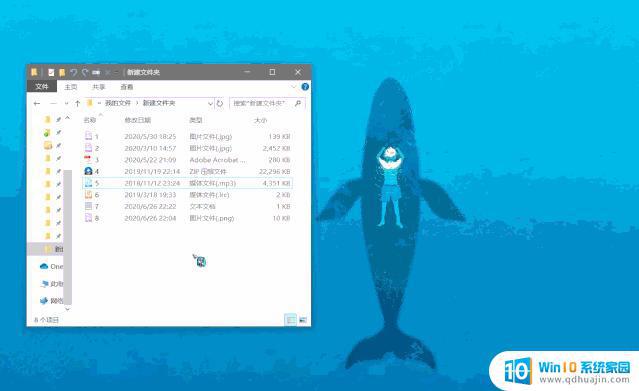 图 / 引用 / 鼠标点击文件进行切换
图 / 引用 / 鼠标点击文件进行切换有时候,我们在整理、查找文件时,
只想查看一下文件内容,并非想编辑它。
比如一些 Office 文档、PSD 文件等。
直接打开文件软件,或许会有些卡顿。
有了「按下空格预览文件」功能,
只需一键即可迅速弹出预览窗口。
而 QuickLook 就解决了这个需求,
让 Windows 用户也能「一指禅」。
如果你觉得这款软件还不错,
那不妨去下载安装试试看。
总的来说,Windows预览文件QuickLook是一款非常实用的工具,它可以大大提高我们的工作效率。只需要按下快捷键,便可以快速预览文件内容,无需打开文件,非常方便。而且,安装使用也非常简单,只需要按照上述步骤进行即可。希望这篇教程可以帮助到大家,让大家更加便利地使用Windows系统。
windows预览文件 QuickLook在Windows下的安装与使用教程相关教程
热门推荐
系统安装教程推荐
- 1 平板能连接鼠标吗 无线鼠标在平板电脑上的安装方法
- 2 下载一半的安装包怎么删除 电脑安装包删除方法
- 3 win11edge浏览器active插件加载设置 edge浏览器插件安装指南
- 4 win11无法安装软件的教程 Win11升级后无法安装软件怎么办
- 5 win11怎么使用谷歌浏览器 谷歌浏览器安装教程
- 6 wim win10 安装 win10系统怎么装U盘
- 7 win11怎么也安装不上 framework3.5 win11netframework3.5安装不了怎么处理
- 8 win11不能安装太极神器 win11检测工具安装失败怎么办
- 9 win11安装到83不动了 Win11 24H2 安装 9 月更新问题
- 10 acer台式电脑安装win10教程 win10系统怎么装U盘
win10系统推荐
- 1 萝卜家园ghost win10 64位家庭版镜像下载v2023.04
- 2 技术员联盟ghost win10 32位旗舰安装版下载v2023.04
- 3 深度技术ghost win10 64位官方免激活版下载v2023.04
- 4 番茄花园ghost win10 32位稳定安全版本下载v2023.04
- 5 戴尔笔记本ghost win10 64位原版精简版下载v2023.04
- 6 深度极速ghost win10 64位永久激活正式版下载v2023.04
- 7 惠普笔记本ghost win10 64位稳定家庭版下载v2023.04
- 8 电脑公司ghost win10 32位稳定原版下载v2023.04
- 9 番茄花园ghost win10 64位官方正式版下载v2023.04
- 10 风林火山ghost win10 64位免费专业版下载v2023.04